很让人头疼的是Apache正常启动,MySql就是无法启动,百度上说的也不咋有用(不一竿子打死,最终解决办法的前身还是百度的),百度上大多数是说的端口问题,Apache是80,MySql是3306,然而检测端口占用信息是安全的,也就是说端口不是致命的。
我说我遇到的这种情况:
1.注册表里没有MySql(或MySqla);
2.卸载php工具箱,并彻底删除mysql数据库,包括注册表,然而事实总是那么残酷;
3.打开服务,启动mysql服务失败(找不到系统指定的路径)!这条最尴尬。
问题大致也就这些,说说解决办法:
1.将mysql数据库彻底卸载并删除干净,包括注册表。(头一次安装数据库忽略)
1).卸载,并删除安装的文件包
2).删除注册表
win+R输入regedit打开注册表->HKEY_LOCAL_MACHINE\SYSTEM\ControlSet001\services\MySQLa
HKEY_LOCAL_MACHINE\SYSTEM\ControlSet002\services\MySQLa
将MySQLa删除,(如果是MySQL也删除)
3).删除C:\ProgramData\MySQL(删除MySQL文件夹),不删除的话下边很费劲,打开cmd输入sc delete mysql 会拒绝被访问,这里不能截图了
ProgramData一般是隐藏的,显示即可,显示方法:
进入C盘,工具->文件夹选项->查看->显示隐藏的文件、文件夹和驱动器

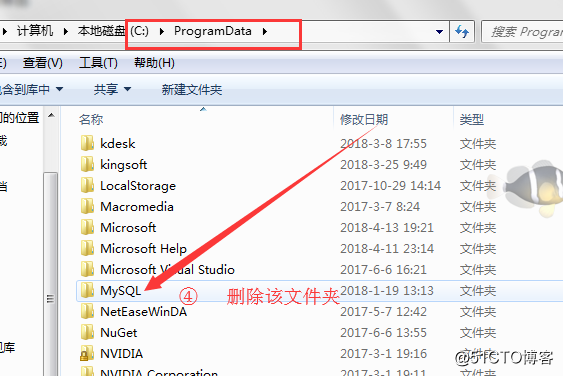
4).使用管理员身份打开命令提示符,删除残余文件(不执行的话基本安装上还是不行,所以这一条很重要)
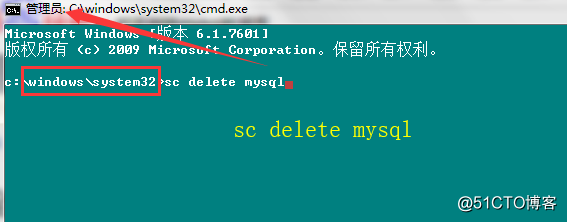
2.安装php工具箱,查看是否可以启动(试一下是否成功,不成功继续,成功跳转到 6)
3.win+r输入cmd,cd到mysql安装路径的bin目录下,如我的路径:
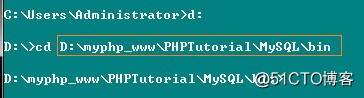
4.可以再次删除注册表的内容,提示删除成功(提示是successful)
5.删除了我们当然还要安装,(删除和安装是针对服务中的mysql找不到路径的情况,可以找到的就不用执行操作了,当然了如果启动不起来没有别的方法了,也可以试一试,反正左右启动不起来,何不试试?)
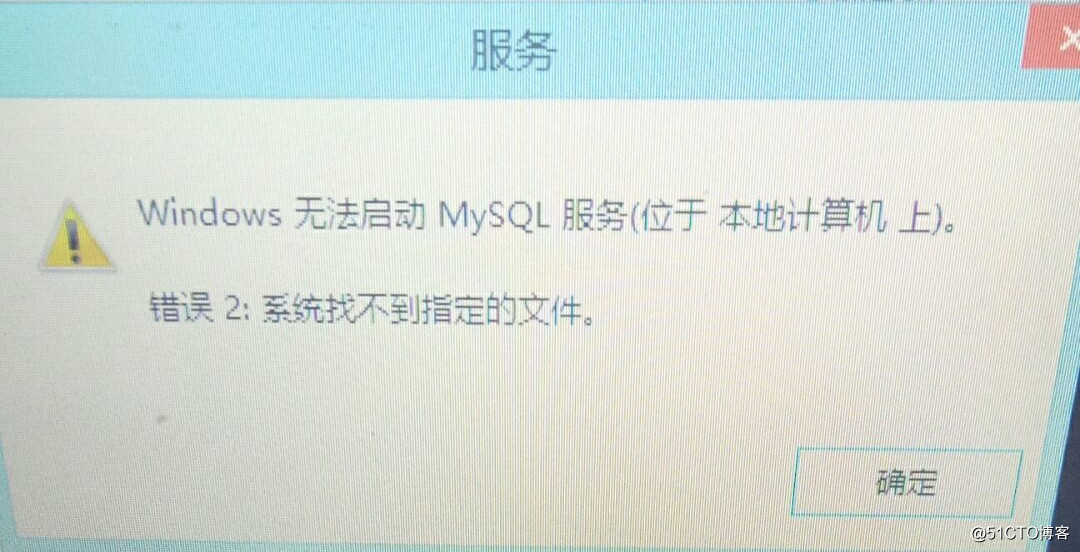
在刚才的路径上执行安装命令:
C:\windows\system32>mysql - install(提示 : 直接复制右键粘贴)
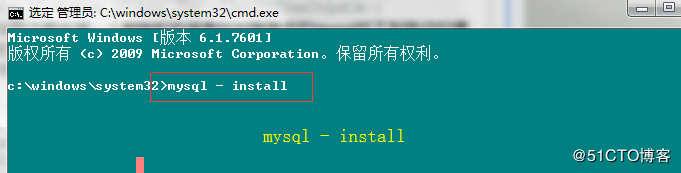
6.打开服务,我们会发现服务里不但有MySql,还多了个MySqla,我们启动MySqla,而不是启动MySql(mysql是上回不存在的那个,我们就不管了),启动服务后去启动php工具箱,看是否成功了?
如果成功了,看下注册表里是不是也多了个MySQLa,有的话就在cmd里输入mysql -uroot -p看是否可以登陆数据库
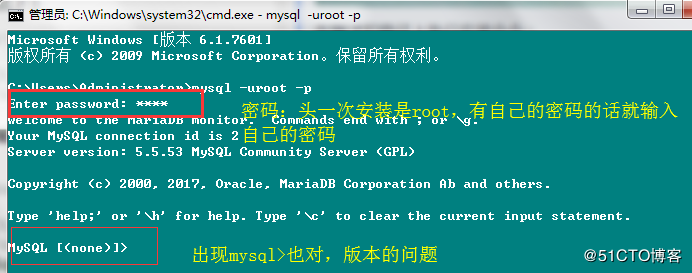
如果提示mysql不是内部命令·····我们把bin路径放到用户变量的path下

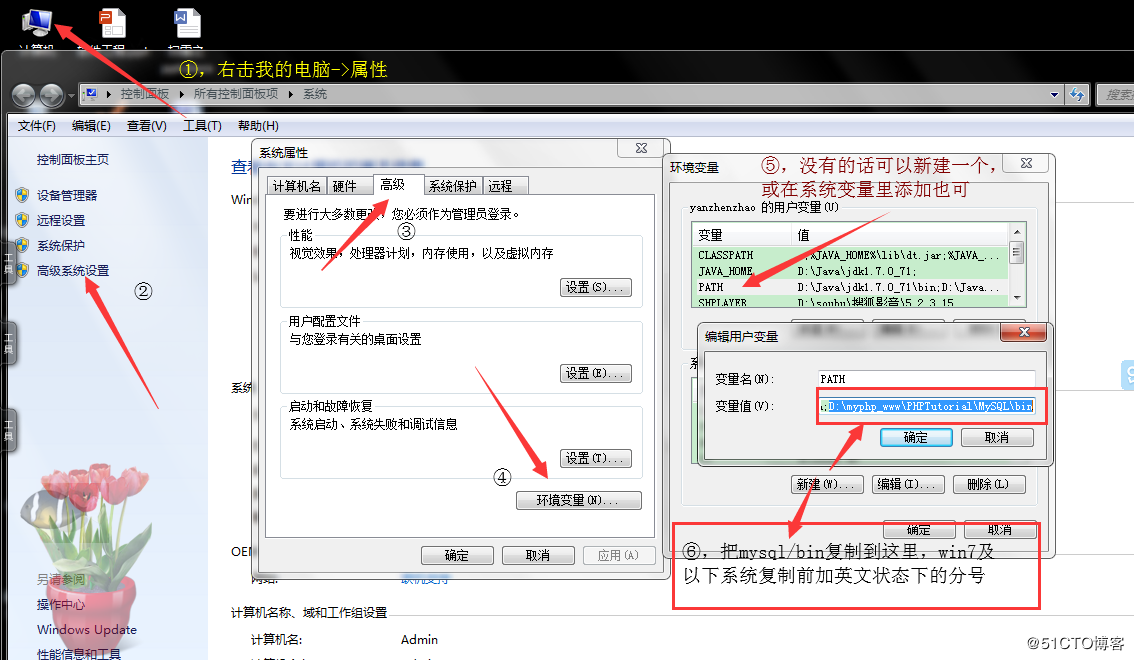
完美,所有的问题都解决了。谢谢亲的认真看完,如有什么问题也可直接留言,或发我邮箱:1760909338#qq.com 请把#换成@符号,谢谢。
最后祝你好运





















 1万+
1万+











 被折叠的 条评论
为什么被折叠?
被折叠的 条评论
为什么被折叠?








